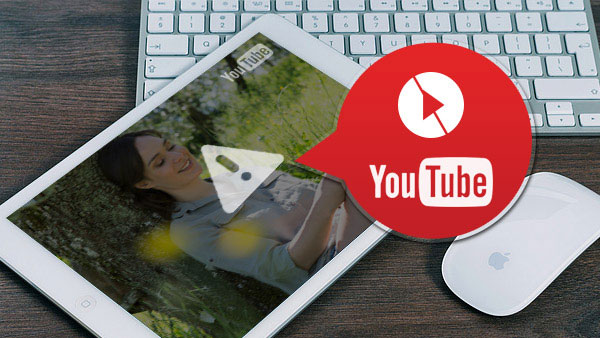
Sie haben sicherlich schonmal damit Probleme gehabt, dass YouTube Videos nicht abspielen. Es ist nicht selten, dass YouTube ohne ersichtlichen Grund aufhört zu funktionieren. Mitteilungen wie „Video kann nicht geladen werden“ oder „Video lädt langsam“, werden Ihnen im Alltag schon oft bei der Benutzung von YouTube auf Safari, Chrome oder auch mobilen Geräten wie iPhone, iPad, Android, etc. begegnet sein. Um das Problem zu lösen, dass Videos nicht abspielen zeigen wir Ihnen hier eine Liste mit Ursachen sowie Lösungen, damit Sie endlich Ihre YouTube Videos wieder genießen können.
Die Probleme und Lösungen zu nicht abspielenden YouTube Videos
1. Zu viel Browser Cache und Cookies
Cache ist ein versteckter Speicher, welcher Daten enthält, die es Ihrem Web Browser erlaubt schneller zu arbeiten. Cookies sind kleine Dateien, die auf Ihrem Gerät gespeichert werden. Zu viele Cookies, sowie zu viel Cache, können jedoch dazu führen, dass Ihre Videos auf YouTube nicht abgespielt werden. Benutzer sollten deshalb besonders auf diese Dinge achten und ihren Browser (Chrome, Safari, Firefox etc.) von Zeit zu Zeit von Cookies und dem Cache entleeren. Wir zeigen Ihnen hier wie dies funktioniert.
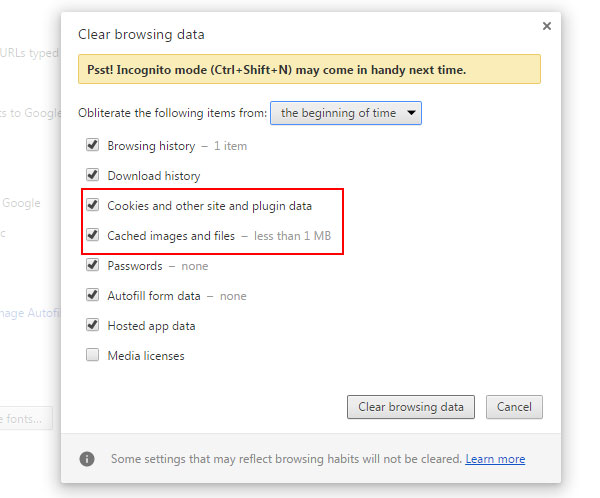
Lösung: Cache und Cookies entleeren und anschließend den Browser neu starten, um YouTube Videos wieder abspielen zu können. Unten finden Sie eine detaillierte Auflistung der verschiedenen Browser.
Firefox: Klicken Sie Firefox Menü > Chronik > Chronik leeren > Details > Cache > Jetzt leeren;
Chrome: Klicken Sie Chrome Menü > Einstellungen > Erweiterte Einstellungen anzeigen > Browsing Daten leeren > Leeren des Cache/ Cookies löschen;
IE: Klicken Sie das Zahnrad Icon > Sicherheit > Browsing Verlauf löschen > Tempräre Internet Dateien > Löschen;
Safari (für Mac OS X): Klicken Sie Safari Menü > Cache leeren > Leeren.
2. Browser ist veraltet
Wenn Ihr Browser veraltet ist spielen Ihre YouTube Videos nicht ab. Egal welchen Browser Sie installiert haben, prüfen Sie ob er veraltet ist. Der Grund dafür, dass die Videos nicht abspielen ist, dass ein alter Browser nicht die Möglichkeiten der Schnelligkeit und Sicherheit wie ein neuer Browser hat.
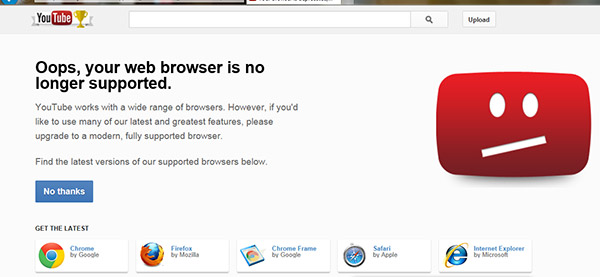
Lösung: Prüfen Sie die Version Ihres Browsers und vergleichen Sie sie mit der neuesten. Wenn Sie nicht den neuesten Browser haben, sollten Sie ihn sofort upgraden, indem Sie den Anweisungen des browsers folgen.
3. Langsame Internetverbindung
Wenn Sie Stunden warten müssen, bis ein Video geladen hat, heißt das wahrscheinlich, dass Sie eine schlechte Internetverbindung haben. Mit anderen Worten haben Sie mit einer schlechten Internetverbindung eine höhere Wahrscheinlichkeit für das YouTube Buffering Problem. Selbst ein schlecht qualitatives Video kann so Stunden brauchen, bis es geladen hat.
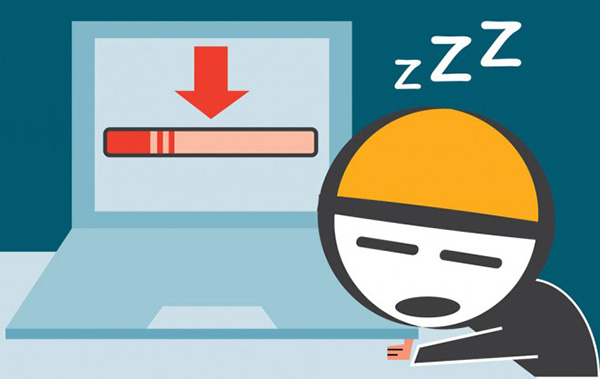
Lösung: Wenn Sie eine schlechte Internetverbindung haben sollten Sie den Tipard Video Converter Ultimate verwenden, um YouTube Videos einfach auf Ihrem PC zu speichern, statt sie online anzusehen. Aufgrund der Multistream Technologie laden YouTube Videos viel schneller herunter, als wie sie im Browser brauchen würden um zu laden. Das Tool ist für jeden kostenlos mit keinerlei Limitationen.
4. Firewall Blockade
Manchmal kann ein YouTube Video durch ein Firewall System auf Ihrem PC geblockt werden. Durch eine Firewall werden Netzwekre sicher gehalten und der Verkehr zwischen Netzwerken wird kontrolliert. Es ist sehr unwahrscheinlich, dass die Windows Firewall Ihre YouTube Videos blockt, besonders, wenn vorher alles normal abgespielt hat. Das Problem könnte jedoch durch Drittanbieter-Firewalls auftreten, wie zum Beispiel Comodo oder McAfee.
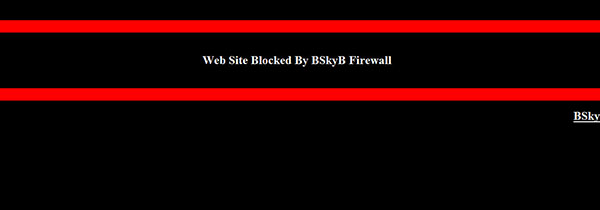
Lösung: Wenn Sie eine Firewall installiert haben, sollten Sie diese ausschalten und schauen, ob die YouTube Videos jetzt abspielen. Wenn es jetzt funktioniert sollten Sie entweder die Firewall deinstallieren oder YouTube zu den authorisierten Webseiten hinzufügen.
Natürlich ist ein schützendes Antivirus Programm essentiell für Ihren PC.
Malware kann auch ein Grund für Probleme auf Ihrem PC sein. Dabei sind nicht abspielende YouTube Videos keine Ausnahme. Stellen Sie sicher, dass Sie Ihren PC regelmäßig auf Malware scannen.
5. JavaScript ist ausgeschaltet
JavaScript ist ausschlaggebend für die Funktion vieler wichtiger Features. Wenn Ihnen auf vielen Webseiten auffällt, dass Bilder nicht richtig angezeigt werden ist es möglich, dass JavaScript deaktiviert ist. Selbst die Oberfläche der YouTube Seite wird sehr schlecht angezeigt, wenn JavaScript deaktiviert ist, weswegen es Ihnen im Normalfall sofort auffallen dürfte.
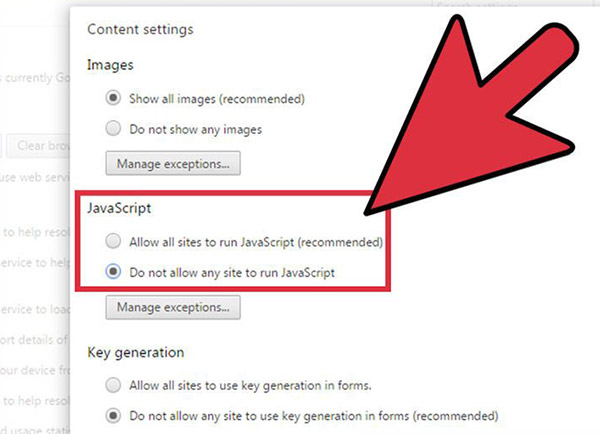
Lösung: Sie sollten JavaScript aktivieren, um YouTube Videos abzuspielen.
6. Problem emit dem Adobe Flash Player
Als erfahrene YouTube Nutzer wissen wir alle, dass fast alle YouTube Videos den HTML5-Player zum Abspielen benötigen, doch manche Videos brauchen immer noch ein Adobe Flash Plugin, um angesehen zu werden. Vielleicht haben Sie den Download des Adobe Players ignoriert, weil Sie ihn als unnötig empfunden haben.
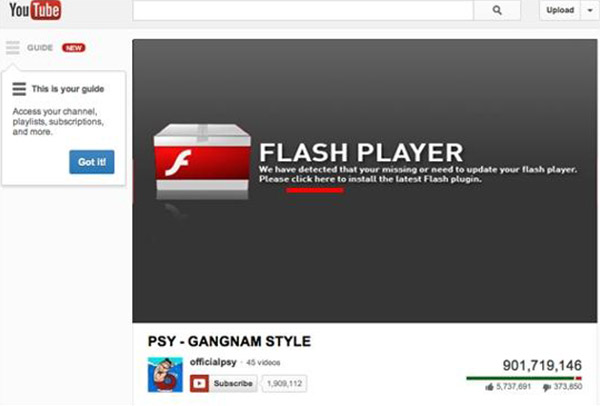
Lösung: Um YouTube Errors zu vermeiden sollten Sie das Adobe Flash Player Plugin installieren, wenn Sie dazu aufgefordert werden.
7. Video Quality passt nicht zum YouTube Video
Um Usern das beste Erlebnis auf YouTube zu bieten, können Sie die Videoqualität frei auswählen, je nach Bedarf. Es kann jedoch sein, dass genau diese Funktion die Ursache für das nicht-Abspielen Ihrer YouTube Videos ist. Die Videoqualität muss an das Video angepasst sein, da Sie kein Video, welches in SD gefilmt wurde mit HD abspielen können.
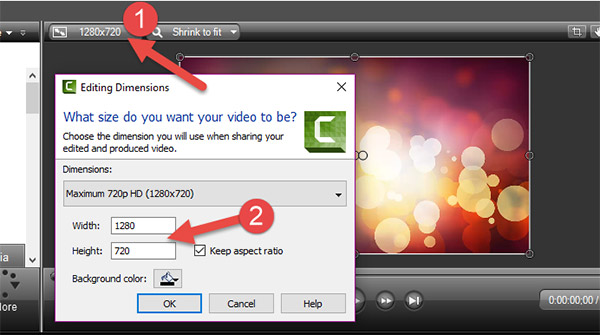
Lösung: In diesem Fall empfehlen wir Ihnen die Qualität des Videos zu verändern. Sie können auf das Zahnrad-Icon klicken und die Qualität auswählen, die zum Video passt. Am besten schauen Sie Videos in der automatischen Qualität, um Abspiel-Fehler von Anfang an zu vermeiden.
8. Drittanbieter Addons
Folgende Addons und Plugins stören vielleicht Ihre YouTube Videos.
1) Jeglicher Typ von Web Beschleunigern – sollten Sie einen installiert haben, kümmern Sie sich darum, dass Sie Ihn deaktivieren oder die Option auswählen, dass YouTube nicht beschleunigt wird.
2) Jeglicher Typ von AD Blockern – YouTube hat ein kompliziertes System von Video Monetisierung, weshalb manche Ad Blocker das Video daran hinder abgespielt zu werden.
3) Download Plugins – egal wie gut und praktisch sie erscheinen haben verschiedene YouTube Plugins die Gabe YouTube zu verlangsamen, bis zu dem Punkt, dass Videos gar nicht mehr abspielen.
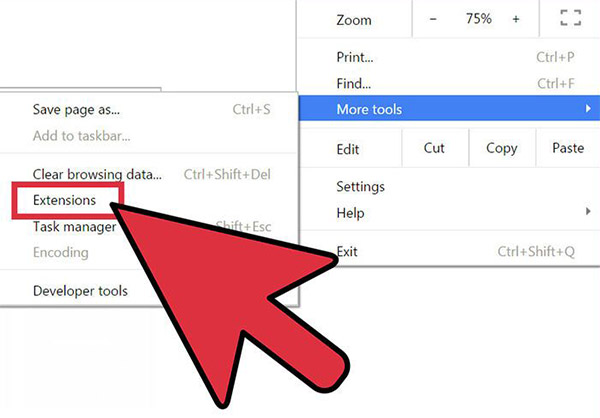
Lösung: Schalten Sie sie aus! Wenn Sie YouTube Videos herunterladen wollen, sollten Sie besser den Video Downloader verwenden, da der Download eines Plugins hier nicht benötigt wird.
9. Veraltetes System auf dem Handy
Nicht alle Android Geräte kriegen immer rechtzeitig das neueste Update. Ein veraltetes System kann dazu führen, dass manche Applications nicht wie gewollt funktionieren, darunter zählt besonders YouTube.
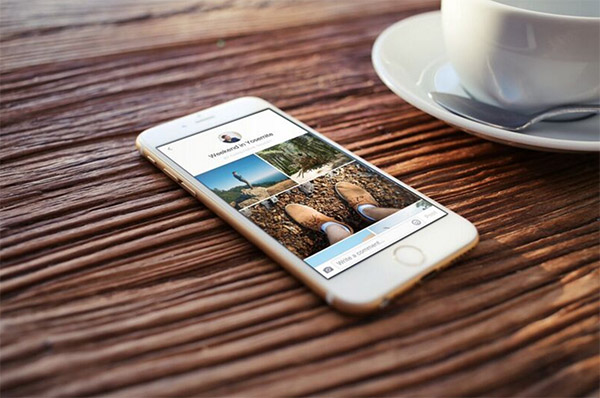
Lösung: Sie sollten ein Systemupdate durchführen, falls Ihr Gerät dies zulässt. Ansonsten haben Sie die Möglichkeit Videos herunterzuladen, um diese anzusehen.
10. Wenig Speicher
Wenn Ihr Gerät wenig Speicher hat ist es langsame, was bedeutet, dass mächtige Anwendung wie YouTube nicht funktionieren. Es ist wichtig, dass Sie den Speicher Ihres Handys überprüfen und gegebenenfalls leeren.
Lösung: Es gibt mehrere Wege Ihren Speicher zu verwalten. Sie können unter anderem Speicher Verwaltungs Apps herunterladen, die Ihnen dabei helfen die Performanz Ihres Geräts zu verbessern.

